aparent subiect banal, dar nu mai puțin de o dată pe săptămână, începând de pe forum, explicațiile lungi cu privire la modul în care toate au același acces la orice obiect. Cel mai adesea - este, desigur, dosare sau fișiere, uneori chei de registry. Voi încerca să adun împreună modalități de accesare a obiectelor locale.
Dacă nu aveți acces la un obiect local, nu puteți să-i gestionați permisiunile, absența unei astfel de opțiuni poate fi compensată prin schimbarea proprietarului obiectului, după care puteți să-i gestionați permisiunile. Există mai multe modalități de a face acest lucru, să le luați în ordine.
Metoda 1. Utilizarea interfeței grafice (GUI)
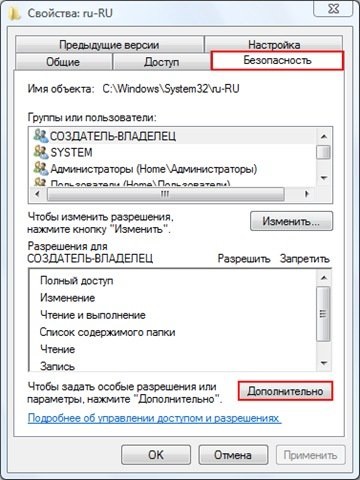
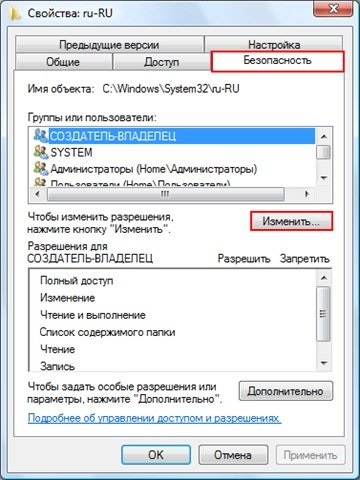
Metoda 2: Utilizați instrumentele de linie de comandă takeown și icacls (se aplică numai fișierelor, folderelor și dischetelor)
- Faceți clic pe Start - în bara de căutare tip cmd - pe fișierul găsit, faceți clic cu butonul din dreapta și selectați Executare ca administrator
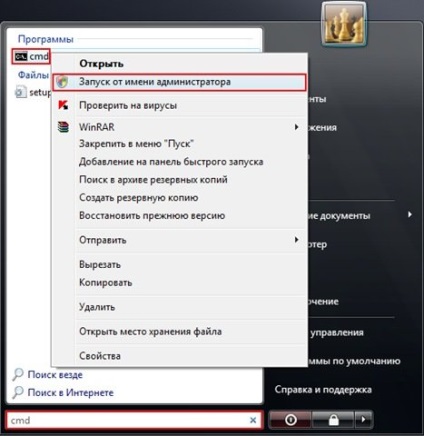
takeown / f "C: \ Program Files \ ERUNT \ ERUNT.EXE"
Notă. Aici și mai jos, calea completă și fișier sunt prezentate ca un exemplu și în loc de «C: \ Program Files \ ERUNT \ ERUNT.EXE» trebuie să scrie calea către fișierul sau dosarul pe care doriți să îl accesați.Rețineți că dacă există spații în cale (ca în exemplu), calea trebuie închisă în ghilimele.
Comanda utilizează utilitarul takeown. care vă permite să restabiliți accesul la un obiect prin realocarea proprietarului acestuia. Puteți obține sintaxa completă a utilitarului folosind comanda takeown /?
icacls "C: \ Program Files \ ERUNT \ ERUNT.EXE" / acord Blast: F
Notă. În această comandă, pe lângă calea spre fișier, trebuie să specificați numele contului căruia vor fi transferate permisiunile pentru obiect. În consecință, va trebui să introduceți numele dvs. de utilizator.
După aplicarea acestei comenzi, vi se va afișa un mesaj despre procesarea fișierelor și a dosarelor. În cazul în care astfel nu puteți obține acces complet la obiect, repetați procedura din nou, prin bootarea în modul de siguranță.
Această comandă utilizează utilitarul icacls, care vă permite să gestionați liste de control al accesului (ACL) și, prin urmare, permisiuni pentru utilizatori și procese, să utilizați fișiere și foldere. Puteți afla sintaxa utilitarului folosind comanda icacls /?
Metoda 3. Elementul schimbă proprietarul obiectului din meniul contextual al exploratorului.
Pentru a simplifica procedura de schimbare a proprietarului, puteți adăuga elementul corespunzător în meniul contextual al exploratorului.
Opțiunea propusă este utilizată, de asemenea, linia de comandă și de utilitate icacls takeown cu anumiți parametri, iar comanda rezultată se va stabili proprietarul obiectului pe care este utilizat element de meniu, grupul de administratori (sau administratorii în versiunea în limba engleză a sistemului de operare).
Windows Registry Editor versiunea 5.00
[HKEY_CLASSES_ROOT \ * \ shell \ runas]
@ = "Schimbarea dreptului de proprietate"
«NoWorkingDirectory» = »»
[HKEY_CLASSES_ROOT \ * \ shell \ runas \ comandă]
@ = »Cmd.exe / c preluare / f \"% 1 \ " icacls \ "% 1 \" / administratori de granturi: F »
"IzolateCommand" = "cmd.exe / c preluare / f \"% 1 \ " icacls \ "% 1 \" / administratori de granturi: F »
[HKEY_CLASSES_ROOT \ Directory \ shell \ runas]
@ = "Schimbarea dreptului de proprietate"
«NoWorkingDirectory» = »»
[HKEY_CLASSES_ROOT \ Adresă \ shell \ runas \ comandă]
@ = »Cmd.exe / c preluare / f \"% 1 \ "/ r / d y icacls \ "% 1 \" / administratori de granturi: F / t »
"IzolateCommand" = "cmd.exe / c preluare / f \"% 1 \ "/ r / d y icacls \ "% 1 \" / administratori de granturi: F / t »
Pentru a adăuga elementul de meniu "Take Ownership" în versiunea în limba engleză a Windows Vista, utilizați acest registry tweak:
Windows Registry Editor versiunea 5.00
[HKEY_CLASSES_ROOT \ * \ shell \ runas]
@ = "Luați proprietatea"
«NoWorkingDirectory» = »»
[HKEY_CLASSES_ROOT \ * \ shell \ runas \ comandă]
@ = »Cmd.exe / c preluare / f \"% 1 \ " icacls \ "% 1 \" / administratori de granturi: F "
"IzolateCommand" = "cmd.exe / c preluare / f \"% 1 \ " icacls \ "% 1 \" / administratori de granturi: F "
[HKEY_CLASSES_ROOT \ Directory \ shell \ runas]
@ = "Luați proprietatea"
«NoWorkingDirectory» = »»
[HKEY_CLASSES_ROOT \ Adresă \ shell \ runas \ comandă]
@ = »Cmd.exe / c preluare / f \"% 1 \ "/ r / d y icacls \ "% 1 \" / administratori de granturi: F / t »
"IzolateCommand" = "cmd.exe / c preluare / f \"% 1 \ "/ r / d y icacls \ "% 1 \" / administratori de granturi: F / t »
Pentru a șterge acest element de meniu (indiferent de limbajul sistemului), puteți utiliza următorul cod de reglare:
Windows Registry Editor versiunea 5.00
Fișiere registru gata făcute pentru a adăuga și elimina acest element de meniu: TakeOwnership.zip
Articole similare
Trimiteți-le prietenilor: